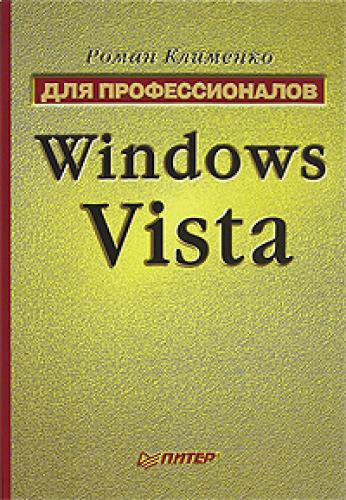Также с помощью контекстного меню адресной строки можно выполнить копирование пути из адресной строки в буфер обмена.
С помощью панели поиска вы можете выполнить быстрый поиск папок и файлов в текущем каталоге и всех его подкаталогах. При этом если вы щелкнете кнопкой мыши на стрелке вниз, расположенной справа от изображения увеличительного стекла, то сможете выполнить настройку параметров поиска.
С помощью панели основных операций, которая расположена под адресной строкой, можно выполнить следующие часто применяемые операции:
• выбор способа отображения содержимого каталога (список Виды);
• выбор способа группировки содержимого каталога (список Упорядочить);
• открытие файла или папки (команда Открыть);
• добавление файла или папки к списку данных, которые будут записаны на DVD или компакт-диск (команда Запись на оптический диск).
В левой части окна Проводника можно встретить панель (при уменьшении ширины окна Проводника она скрывается), с помощью которой можно перейти к наиболее часто используемым каталогам, а также к результатам недавно выполненного поиска. Особенностью этой панели является то, что ее содержимое можно редактировать, добавляя свои каталоги или удаляя уже существующие.
Данная панель является стандартной панелью Проводника, присутствовавшей еще в предыдущих версиях операционной системы Windows. Она отображает дерево каталогов файловой системы и позволяет выполнить быстрый переход к нужному вам каталогу. Никаких существенных изменений в этой панели замечено не было.
Еще одна интересная строка нового Проводника. Она отображает самые необходимые сведения либо о каталоге, содержимое которого в данный момент открыто (например, размер занимаемого им места), либо о файле или папке, которая в данный момент выделена (размер, дату создания, владельца).
Как было сказано ранее, теперь Проводник по умолчанию не содержит строки меню. Это объясняется довольно просто: наиболее часто используемые операции строки меню можно выполнить с помощью других элементов Проводника. Однако если вам потребуется выполнить те команды, которые есть только в меню, то строку меню можно просто отобразить, нажав клавишу Alt (рис. 3.7).
Кстати, обратите внимание, что на рис. 3.7 в правом нижнем углу программы tcmsetup.ехе отображается щит. В Windows Vista это говорит о том, что данную программу можно запустить только с правами администратора. Теперь возле всех программ и возможностей операционной системы, которые требуют для своей работы